本文主要介绍windows10下,使用visual studio进行深度学习代码运算的环境搭配。
Windows10+CUDA9.0+cuDNN+visual studio2017
由于电脑实现安装好了vs2017,这里就不做介绍,一定记得安装vs2017要安装C++编译器。
一、CUDA安装
下载地址:https://developer.nvidia.com/cuda-downloads
本文下载的CUDA9.0,InstallType选择local
1.1下载后进行解压
解压目录默认即可,之后进行系统检查,若vs2017安装正确,会显示下图:

1.2自定义安装
勾选自己需要的。本文去掉了NVIDIA GEforce Experience

1.3选择安装位置

1.4NVIDIA安装程序失败及解决方法
本以为是电脑卡了,选择安装位置后点击下一步一直没有反应,结果是安装失败了。

解决方法:
查了三种解决方法,只有第三种成功了
1.4.1打开计算机管理,启动“Windows Installer"

1.4.2卸载电脑上所有的NVIDIA驱动
这里有个好用的显卡驱动卸载软件
不会使用可以参考这篇博客https://blog.csdn.net/qq_35065720/article/details/104601316
1.4.3不安装Visual Studio Integration
怎么都没想到,只要不装这个组件就能进行正常安装了,忙活了一圈。。安装完成后如下:

1.5添加环境变量
打开”此电脑“,右键”属性“-----”高级系统设置“-----”环境变量“-----”系统变量中“ ”新建“添加下面几个变量名变量值
CUDA_SDK_PATH = C:\ProgramData\NVIDIA Corporation\CUDA Samples\v9.0
CUDA_LIB_PATH = %CUDA_PATH%\lib\x64
CUDA_BIN_PATH = %CUDA_PATH%\bin
CUDA_SDK_BIN_PATH = %CUDA_SDK_PATH%\bin\win64
CUDA_SDK_LIB_PATH = %CUDA_SDK_PATH%\common\lib\x64
1.6验证
使用cmd打开命令提示符,输入nvcc -V,如下及安装成功

1.7visual stdio integration安装
前面安装cuda的时候并没有安装,这时候进行安装。
1.7.1 首先NVIDIA安装程序不能关闭,如果关闭了,重新解压压缩包,打开解压目录,如果默认的话,路径如下:
C:\Users\用户名\AppData\Local\Temp\CUDA\CUDAVisualStudioIntegration\extras\visual_studio_integration\MSBuildExtensions
将MSBuildExtensions底下四个文件进行复制

打开自己vs的安装目录,我的安装目录如下:
C:\Program Files (x86)\Vision\Common7\IDE\VC\VCTargets\BuildCustomizations
将复制的四个文件在BuildCustomizations底下黏贴。
1.7.2 CudaProjectVsWizards
同样是未关闭安装程序时,将C:\Users\JJChen\AppData\Local\Temp\CUDA\CUDAVisualStudioIntegration\extras\visual_studio_integration底下的CudaProjectVsWizards复制到C:\Program Files (x86)\Vision\Common7\IDE\Extensions底下。
使用管理员身份打开cmd,进入到C:\Program Files (x86)\Vision\Common7\IDE底下,输入devenv /setup。
二、cuDNN的安装
下载地址:https://developer.nvidia.com/rdp/cudnn-archive
将解压后cuDNN文件夹中的bin、lib和include的文件复制到CUDA底下,本文路径如下,之后就完成cuDNN的安装

三、vs2017测试运行
打开vs2017,新建项目,如下图左下方出现cuda模板,cudn安装成功。

4.1源文件添加cudn模板
右键源文件文件夹->新建项->选择 CUDA C/C++file->新建一个以.cu结尾的文件cudamain

4.2自定义生成
选择cudamain,点击右键–>项目依赖项–>自定义生成
4.3环境搭建
4.3.1右键test.cu->属性->配置属性–>常规–>项类型–>选择“CUDA C/C++”
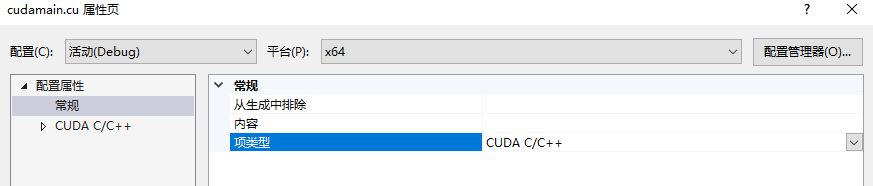
4.3.2包含目录配置
右键点击项目属性–>属性–>配置属性–>VC++目录–>包含目录,添加:
$(CUDA_PATH)\include
4.3.3库目录配置
VC++目录–>库目录,添加
$(CUDA_PATH)\lib\x64
C:\opencv3.4.5\opencv\build\x64\vc14\lib(本文测试代码用到了opencv,不用opencv可以不添加本行)

4.3.4附加依赖项
右键工程->属性->链接器->–>输入–>附加依赖项
opencv_world345d.lib(不用opencv可以不加)
cublas.lib
cuda.lib
cudadevrt.lib
cudart.lib
cudart_static.lib
nvcuvid.lib
OpenCL.lib

4.4测试样例
// CUDA runtime 库 + CUBLAS 库
#include "cuda_runtime.h"
#include "cublas_v2.h"
#include <time.h>
#include <iostream>
using namespace std;
// 定义测试矩阵的维度
int const M = 5;
int const N = 10;
int main()
{
// 定义状态变量
cublasStatus_t status;
// 在内存中为将要计算的矩阵开辟空间
float *h_A = (float*)malloc(N*M*sizeof(float));
float *h_B = (float*)malloc(N*M*sizeof(float));
// 在 内存 中为将要存放运算结果的矩阵开辟空间
float *h_C = (float*)malloc(M*M*sizeof(float));
// 为待运算矩阵的元素赋予 0-10 范围内的随机数
for (int i = 0; i<N*M; i++) {
h_A[i] = (float)(rand() % 10 + 1);
h_B[i] = (float)(rand() % 10 + 1);
}
// 打印待测试的矩阵
cout << "矩阵 A :" << endl;
for (int i = 0; i<N*M; i++){
cout << h_A[i] << " ";
if ((i + 1) % N == 0) cout << endl;
}
cout << endl;
cout << "矩阵 B :" << endl;
for (int i = 0; i<N*M; i++){
cout << h_B[i] << " ";
if ((i + 1) % M == 0) cout << endl;
}
cout << endl;
/*
** GPU 计算矩阵相乘
*/
// 创建并初始化 CUBLAS 库对象
cublasHandle_t handle;
status = cublasCreate(&handle);
if (status != CUBLAS_STATUS_SUCCESS)
{
if (status == CUBLAS_STATUS_NOT_INITIALIZED) {
cout << "CUBLAS 对象实例化出错" << endl;
}
getchar();
return EXIT_FAILURE;
}
float *d_A, *d_B, *d_C;
// 在 显存 中为将要计算的矩阵开辟空间
cudaMalloc(
(void**)&d_A, // 指向开辟的空间的指针
N*M * sizeof(float) // 需要开辟空间的字节数
);
cudaMalloc(
(void**)&d_B,
N*M * sizeof(float)
);
// 在 显存 中为将要存放运算结果的矩阵开辟空间
cudaMalloc(
(void**)&d_C,
M*M * sizeof(float)
);
// 将矩阵数据传递进 显存 中已经开辟好了的空间
cublasSetVector(
N*M, // 要存入显存的元素个数
sizeof(float), // 每个元素大小
h_A, // 主机端起始地址
1, // 连续元素之间的存储间隔
d_A, // GPU 端起始地址
1 // 连续元素之间的存储间隔
);
cublasSetVector(
N*M,
sizeof(float),
h_B,
1,
d_B,
1
);
// 同步函数
cudaThreadSynchronize();
// 传递进矩阵相乘函数中的参数,具体含义请参考函数手册。
float a = 1; float b = 0;
// 矩阵相乘。该函数必然将数组解析成列优先数组
cublasSgemm(
handle, // blas 库对象
CUBLAS_OP_T, // 矩阵 A 属性参数
CUBLAS_OP_T, // 矩阵 B 属性参数
M, // A, C 的行数
M, // B, C 的列数
N, // A 的列数和 B 的行数
&a, // 运算式的 α 值
d_A, // A 在显存中的地址
N, // lda
d_B, // B 在显存中的地址
M, // ldb
&b, // 运算式的 β 值
d_C, // C 在显存中的地址(结果矩阵)
M //
);
// 同步函数
cudaThreadSynchronize();
// 从 显存 中取出运算结果至 内存中去
cublasGetVector(M*M, // 要取出元素的个数
sizeof(float), // 每个元素大小
d_C, // GPU 端起始地址
1, // 连续元素之间的存储间隔
h_C, // 主机端起始地址
1 // 连续元素之间的存储间隔
);
// 打印运算结果
cout << "计算结果的转置 ( (A*B)的转置 ):" << endl;
for (int i = 0; i<M*M; i++){
cout << h_C[i] << " ";
if ((i + 1) % M == 0) cout << endl;
}
// 清理掉使用过的内存
free(h_A);
free(h_B);
free(h_C);
cudaFree(d_A);
cudaFree(d_B);
cudaFree(d_C);
// 释放 CUBLAS 库对象
cublasDestroy(handle);
getchar();
return 0;
}
正常运行结果如下,vs2017+cudnn安装成功

4.5遇到的问题
4.5.1问题一
运行测试代码,出现下面错误:
错误
MSB3721 命令“"C:\Program Files\NVIDIA GPU Computing Toolkit\CUDA\v9.0\bin\nvcc.exe" -gencode=arch=compute_30,code=\"sm_30,compute_30\" --use-local-env --cl-version 2017 -ccbin "C:\Program Files (x86)\Vision\VC\Tools\MSVC\14.14.26428\bin\HostX86\x86" -x cu -I"C:\Program Files\NVIDIA GPU Computing Toolkit\CUDA\v9.0\include" -I"C:\Program Files\NVIDIA GPU Computing Toolkit\CUDA\v9.0\include" -G --keep-dir Debug -maxrregcount=0 --machine 32 --compile -cudart static -g -DWIN32 -D_DEBUG -D_CONSOLE -D_UNICODE -DUNICODE -Xcompiler "/EHsc /W3 /nologo /Od /FS /Zi /RTC1 /MDd " -o Debug\cudamain.cu.obj "C:\Users\JJChen\source\repos\cudatext\cudatext\cudamain.cu"”已退出,返回代码为 1。 cudatext C:\Program Files (x86)\Vision\Common7\IDE\VC\VCTargets\BuildCustomizations\CUDA 9.0.targets 707

解决方法
网上搜了一下,有人表示vs2017的C++编译与CUDA不搭配,之好再尝试安装个2015的C++编译。打开visual studio installer,修改安装即可。之后打开项目属性页,修改平台工具集:

X86改为x64

4.5.2问题二
MSB4019 未找到导入的项目“C:\Program Files (x86)\MSBuild\Microsoft.Cpp\v4.0\V140\BuildCustomizations\CUDA 9.0.targets”。

解决方法:
在CUDA安装包中,将"CUDAVisualStudioIntegration\extras\visual_studio_integration\MSBuildExtensions"下的文件直接拷贝到“C:\Program Files (x86)\MSBuild\Microsoft.Cpp\v4.0\V140\BuildCustomizations”文件夹中。
此时可正常编译。
参考博客
https://blog.csdn.net/sinat_23619409/article/details/84202651
https://blog.csdn.net/qq_35065720/article/details/104601316
window10下CUDA9安装和vs2015配置
CUDA 8.0 + VS2013 + win7 x64开发环境搭建
VS2017 running a CUDA sample reports errors : C1189 & MSB372





















 1131
1131











 被折叠的 条评论
为什么被折叠?
被折叠的 条评论
为什么被折叠?








